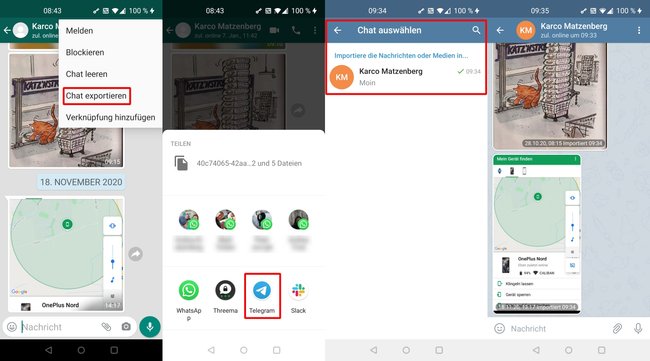Beim Umstieg von einem Messenger zum anderen wünschen sich viele, auch ihre Chats umziehen zu können. In der aktuellen Telegram-Version vom 30. Januar könnt ihr nun den Chatverlauf von WhatsApp in Telegram importieren. GIGA zeigt euch, wie es geht.
Beim Import eines WhatsApp-Chats – inklusive aller Bilder, Videos und Dokumente – nutzt Telegram einen cleveren Trick und eine Gesetzesvorschrift: Dienste wie Facebook, Twitter oder eben auch WhatsApp müssen den Export der Daten ermöglichen, damit man seine Daten zu einem anderen Dienst umziehen kann. Diese Funktion nutzt Telegram, um WhatsApp-Chats zu importieren.
WhatsApp-Nachrichten, Dateien und Gruppen zu Telegram übertragen
Vereinfacht gesagt, funktioniert der Import eines WhatsApp-Chats oder einer WhatsApp-Gruppe zu Telegram folgendermaßen: Der Chat oder die Gruppe wird exportiert und dadurch in ein „Dateipaket“ gespeichert. Dieses Paket wird mit Telegram geteilt und dort in einen bestehenden Chat importiert.
- Ihr könnt die Nachrichten und Dateien eines Chats oder einer Gruppe aus WhatsApp nur in Telegram in einen bereits bestehenden Chat importieren! Also legt zuerst in Telegram einen Chat an, der die Daten aufnehmen soll oder stellt fest, ob so ein Chat existiert.
- Öffne in WhatsApp den Chat oder die Gruppe, deren Inhalt in Telegram importiert werden soll.
- Im iPhone tippt man auf die Kontaktinfo des Chats und dort auf „Chat exportieren“.
In Android tippt man auf die Menü-Punkte (⁝), dann auf „Mehr“ und schließlich auf „Chat exportieren“. - Nun müsst ihr entscheiden, ob die Medien (Bilder, Videos, Dokumente) mit exportiert werden sollen. Das beeinflusst natürlich die Größe der Exportdatei und die Geschwindigkeit des Imports.
- Anschließend erscheint das „Teilen-Menü“, in dem ihr als Ziel Telegram auswählt.
- Dort müsst ihr einen bestehenden Chat auswählen, in den die importierten Daten eingefügt werden. Ihr werdet noch einmal gefragt, ob ihr die Nachrichten nun importieren wollt.
- Jetzt bekommt ihr den Import-Verlauf angezeigt, während Nachricht für Nachricht auf dem Bildschirm erscheint.
- Am Ende seht ihr jede WhatsApp-Nachricht und jede Datei in eurem Telegram-Chat. Das Originaldatum und der Vermerk „Importiert“ stehen immer daneben.
Das funktioniert mit Einzel-Chats und Gruppen-Chats. Da Telegram eure Chats und Daten verschlüsselt auf einem Server speichert und den Handy-Speicher nicht belastet, könnt ihr auf diese Weise sogar Platz sparen: Einfach die Daten aus WhatsApp exportieren, in Telegram importieren und anschließend in WhatsApp löschen. Neben WhatsApp unterstützt der Telegram-Import auch noch die seltener genutzten Messenger-Apps Line und KakaoTalk.
Generell ist das neue Feature natürlich für einen Umstieg gedacht. Es hat keinen Sinn, wenn ihr alle WhatsApp-Nachrichten aus einem Chat zu Telegram übertragt und euer Chat-Partner Telegram gar nicht nutzt. Aus diesem Grund muss man seine Daten auch in einen bereits existierenden Chat importieren.
Hat dir der Beitrag gefallen? Folge uns auf WhatsApp und Google News und verpasse keine Neuigkeit rund um Technik, Games und Entertainment.